- ฐานความรู้
- บัญชีและการตั้งค่า
- การผสานการทำงาน
- ใช้การผสานรวมของ HubSpot กับ QuickBooks Online (แบบเดิม)
ใช้การผสานรวมของ HubSpot กับ QuickBooks Online (แบบเดิม)
อัปเดตล่าสุด: 7 พฤศจิกายน 2025
สามารถใช้ได้กับการสมัครใช้บริการใดๆ ต่อไปนี้ ยกเว้นที่ระบุไว้:
ในบทความนี้เรียนรู้เกี่ยวกับการผสานรวม HubSpot-QuickBooks Online แบบเดิม การผสานรวมนี้ถูกแทนที่ด้วยการผสานรวมออนไลน์ใหม่ของ QuickBooks ก่อนดำเนินการต่อให้สังเกตสิ่งต่อไปนี้:
- หากคุณกำลังติดตั้งการผสานรวม QuickBooks Online หลังวันที่ 2 พฤษภาคม 2023 คุณควรทำตามขั้นตอนการติดตั้งการผสานรวมใหม่แทน
- หากคุณติดตั้งการผสานรวมแบบเดิมนี้แล้วคุณสามารถใช้เครื่องมือการย้ายข้อมูล QuickBooks Online เพื่ออัปเกรดเป็นการผสานรวมแบบใหม่ได้ หากต้องการเริ่มการโอนย้ายให้ไปที่การตั้งค่าการผสานรวม QuickBooks Online ใน HubSpot ดูข้อมูลเพิ่มเติมเกี่ยวกับการย้ายการผสานรวม QuickBooks Online
การใช้การบูรณาการ
หลังจากเชื่อมต่อการบูรณาการแล้วคุณสามารถสร้างใบแจ้งหนี้ดูสถานะและใช้ใบแจ้งหนี้เหล่านี้เพื่อเรียกใช้เวิร์กโฟลว์และสร้างรายงานที่กำหนดเองได้
- QuickBooks Online Advanced ไม่รองรับการสร้างใบแจ้งหนี้ในตัวจัดการงาน QuickBooks อีกต่อไป ใบแจ้งหนี้ที่สร้างโดยใช้บัตรการผสานรวมใบแจ้งหนี้ใน HubSpot จะปรากฏในรายการใบแจ้งหนี้ใน QuickBooks ที่มีสถานะรอการส่ง ใบแจ้งหนี้สามารถแก้ไขได้และจะไม่ถูกส่งไปยังลูกค้าโดยอัตโนมัติ
- ตั้งแต่วันที่ 5 พฤศจิกายน 2025 เป็นต้นไปกิจกรรมการผสานรวม QuickBooks แบบเดิมจะไม่ปรากฏในฟีดกิจกรรมของบันทึกข้อตกลงใน HubSpot อีกต่อไป
สร้างใบแจ้งหนี้
- ในบัญชี HubSpot ของคุณ ไปที่ CRM > ข้อเสนอ
- คลิกที่ชื่อบันทึกข้อตกลง
- ในแผงด้านขวาในบัตรใบแจ้งหนี้บูรณาการให้คลิกสร้างใบแจ้งหนี้
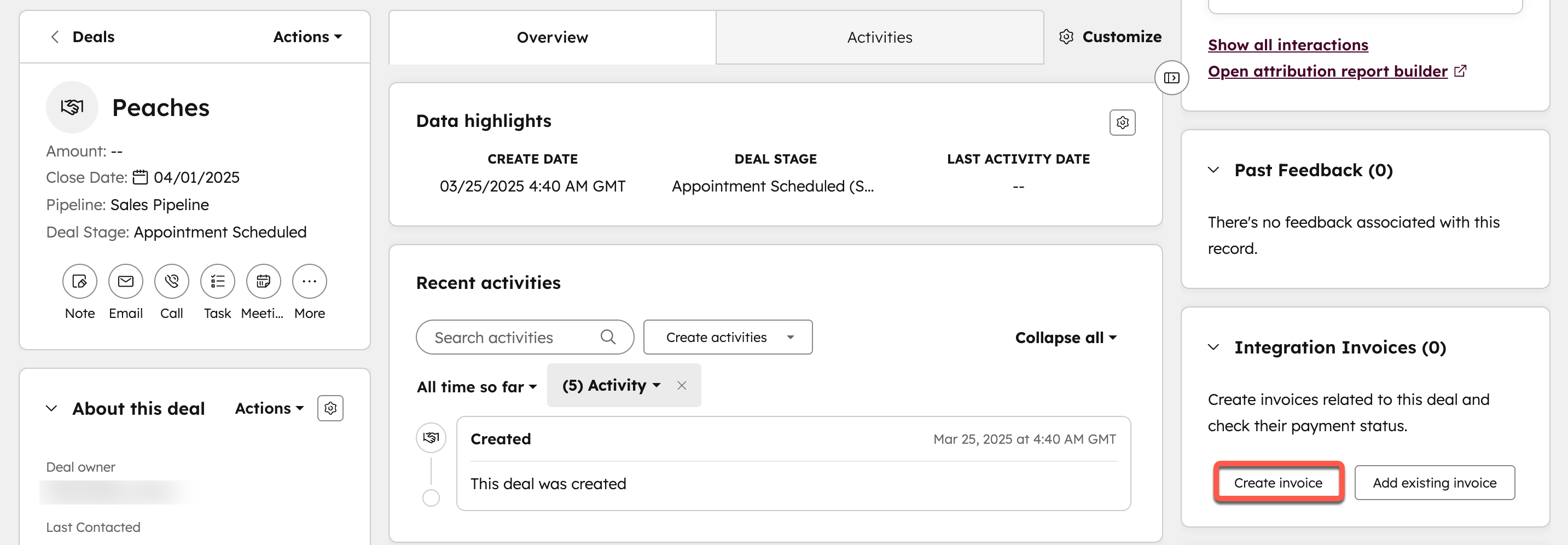
- หากมีหลายบัญชีให้เลือกบัญชี QuickBooks จากเมนูแบบเลื่อนลงแล้วคลิกถัดไป
- เลือกสร้างจากใบเสนอราคาหากต้องการสร้างใบแจ้งหนี้จากใบเสนอราคาที่มีอยู่หรือสร้างตั้งแต่ต้น
-
- หากคุณเลือกสร้างจากใบเสนอราคา HubSpot จะพยายามจับคู่รายละเอียดใบเสนอราคากับบันทึก QuickBook ของคุณ หากไม่พบลูกค้าที่ตรงกันคุณสามารถเลือกลูกค้าจากเมนูแบบเลื่อนลงหรือคลิกสร้างลูกค้า QuickBooks ใหม่ เฉพาะใบเสนอราคาที่เผยแพร่แล้วและยังไม่หมดอายุเท่านั้นที่สามารถใช้สร้างใบแจ้งหนี้ได้
-
- หากคุณเลือกสร้างตั้งแต่ต้น HubSpot จะพยายามจับคู่รายละเอียดดีลของคุณกับบันทึก QuickBook ของคุณ หากไม่พบลูกค้าที่ตรงกันคุณสามารถเลือกลูกค้าจากเมนูแบบเลื่อนลงหรือคลิกสร้างลูกค้า [Legacy] QuickBooks Online ใหม่
- คลิกถัดไป
- คลิก + เพิ่มผลิตภัณฑ์จาก [Legacy] QuickBooks Online เพื่อเลือกผลิตภัณฑ์ที่มีอยู่จาก QuickBooks เพื่อเพิ่มลงในใบแจ้งหนี้ของคุณ เมื่อคุณเพิ่มผลิตภัณฑ์ของคุณแล้วให้คลิกถัดไป
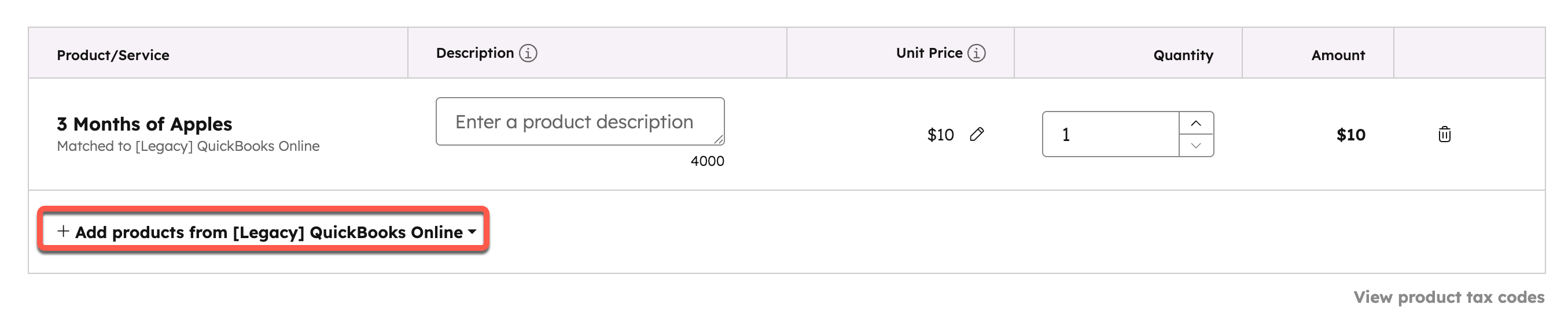
- หากสร้างใบแจ้งหนี้สำหรับลูกค้านอกสหรัฐอเมริกาจะต้องใช้รหัสภาษีสำหรับทุกรายการ วิธีเพิ่มรหัสภาษี:
-
- คลิกดูรหัสภาษีผลิตภัณฑ์
- ในแผงควบคุมให้เลือกรหัสภาษีสำหรับรายการที่ต้องการ ไม่ต้องตั้งรหัสภาษีสำหรับบัญชี QuickBooks ในสหรัฐอเมริกาเนื่องจาก QuickBooks จะเพิ่มรหัสภาษีในตอนท้าย
- เลือกเงื่อนไขการชำระเงิน วันที่สร้างใบแจ้งหนี้และวันครบกำหนดใบแจ้งหนี้สำหรับใบแจ้งหนี้ของคุณ
- ในส่วนเขียนข้อความถึงลูกค้าให้พิมพ์ข้อความที่จะปรากฏในใบแจ้งหนี้ของลูกค้าแล้วคลิกถัดไป
- ตรวจสอบรายละเอียดใบแจ้งหนี้ คลิกก่อนหน้าเพื่อกลับไปแก้ไขรายละเอียดใบแจ้งหนี้
- หากต้องการสร้างใบแจ้งหนี้ใน QuickBooks ให้คลิกสร้างใบแจ้งหนี้
- คลิกชื่อใบแจ้งหนี้ในส่วนใบแจ้งหนี้เพื่อดูตัวอย่างใบแจ้งหนี้ของคุณ
- ใบแจ้งหนี้ของคุณพร้อมส่งจากบัญชี QuickBooks แล้ว
เมื่อสร้างใบแจ้งหนี้แล้วระบบจะติดแท็กหนึ่งในขั้นตอนต่อไปนี้:
- กำลังรอการส่ง: ยังไม่ได้ส่งใบแจ้งหนี้ให้กับลูกค้า
- ส่งให้ลูกค้า: ส่งใบแจ้งหนี้ให้ลูกค้าแล้ว
- การชำระเงินบางส่วน: ใบแจ้งหนี้ได้รับการชำระเงินบางส่วนแล้ว
- ชำระเต็มจำนวน: ชำระใบแจ้งหนี้เต็มจำนวนแล้ว
- เกินกำหนด: ใบแจ้งหนี้เลยวันที่ชำระเงินแล้วและตอนนี้เกินกำหนดแล้ว
คุณสมบัติต่อไปนี้จะได้รับการอัปเดตเมื่อใบแจ้งหนี้เชื่อมโยงกับข้อตกลงผ่านการผสานรวม QuickBooks:
- จำนวนใบแจ้งหนี้ที่เรียกเก็บเงิน
- ผู้รับใบแจ้งหนี้
- หมายเลขใบแจ้งหนี้
- สถานะใบแจ้งหนี้
- วันครบกำหนดใบแจ้งหนี้
โปรดทราบว่า:
- HubSpot ไม่สามารถสร้างใบแจ้งหนี้ใน QuickBooks ได้หากเปิดหมายเลขธุรกรรมที่กำหนดเองใน QuickBooks ต้องปิดใช้งาน HubSpot เพื่อสร้างใบแจ้งหนี้ใน QuickBooks
- เฉพาะใบแจ้งหนี้ที่สร้างใน HubSpot เท่านั้นที่จะปรากฏในบัญชี HubSpot ของคุณโดยอัตโนมัติ หากต้องการดูใบแจ้งหนี้ที่สร้างขึ้นในบัญชี QuickBooks ของคุณต้องเพิ่มลงใน HubSpot
- หากใบแจ้งหนี้ใน QuickBooks อยู่ในสกุลเงินอื่นที่ไม่ใช่สกุลเงินของบริษัทในบัญชี HubSpot HubSpot จะไม่ซิงค์ข้อมูลใบแจ้งหนี้จาก QuickBooks ไปยังคุณสมบัติข้อตกลง
เพิ่มใบแจ้งหนี้ที่มีอยู่
- ในบัญชี HubSpot ของคุณให้ไปที่รายชื่อผู้ติดต่อบริษัทหรือดีล
- คลิกที่ชื่อของระเบียน
- ในแผงด้านขวาในบัตรใบแจ้งหนี้บูรณาการให้คลิกเพิ่มใบแจ้งหนี้ที่มีอยู่
- หากมีหลายบัญชีให้เลือกบัญชี QuickBooks จากเมนูแบบเลื่อนลงแล้วคลิกถัดไป
- ค้นหาแล้วเลือกช่องทำเครื่องหมายทางด้านซ้ายของใบแจ้งหนี้คลิก เพิ่ม
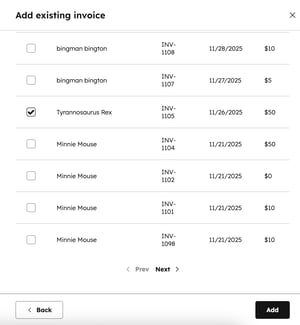
- ใบแจ้งหนี้ที่เกี่ยวข้องกับเรคคอร์ดจะแสดงอยู่ในบัตรใบแจ้งหนี้ การผสานรวมในเรคคอร์ด
เรียกใช้เวิร์กโฟลว์และสร้างรายงานที่กำหนดเอง
โปรดทราบ: เมื่อย้ายไปยังการผสานรวม QuickBooks Online ใหม่โปรดระลึกถึงความแตกต่างต่อไปนี้ในพฤติกรรมการดำเนินการเวิร์กโฟลว์:
- การผสานรวมแบบเดิม: HubSpot จะสร้างผู้ติดต่อใหม่ใน QuickBooks Online โดยไม่คำนึงถึงว่าผู้ติดต่อกำลังซิงค์อยู่หรือไม่ ซึ่งหมายความว่าเมื่อใช้การดำเนินการสร้างใบแจ้งหนี้ของ QuickBooks ผู้ติดต่อที่ไม่ได้ซิงค์จะถูกสร้างขึ้นใน QuickBooks Online พร้อมกับใบแจ้งหนี้
- การผสานรวมใหม่: HubSpot จะไม่สร้างผู้ติดต่อใหม่ใน QuickBooks หากไม่เป็นไปตามเกณฑ์การซิงค์ข้อมูลที่คุณตั้งค่าไว้ ซึ่งหมายความว่าเมื่อใช้การดำเนินการเวิร์กโฟลว์ QuickBooks Online การดำเนินการเวิร์กโฟลว์จะล้มเหลวหากผู้ติดต่อไม่มีสิทธิ์ซิงค์กับ QuickBooks Online เพื่อให้แน่ใจว่าเวิร์กโฟลว์ของคุณทำงานได้ตามที่คาดไว้คุณควรอัปเดตเกณฑ์การลงทะเบียนเพื่อให้ตรงกับตัวกรองการซิงค์ข้อมูลของคุณ
เมื่อติดตั้งการผสานรวม QuickBooks Online แล้วคุณสามารถสร้างเวิร์กโฟลว์โดยใช้คุณสมบัติข้อเสนอใบแจ้งหนี้ใหม่ที่ระบุไว้ด้านล่าง ตัวอย่างเช่นสร้างเวิร์กโฟลว์ที่ส่งอีเมลติดตามผลไปยังลูกค้าที่ยังไม่ได้ชำระใบแจ้งหนี้ภายในวันที่กำหนด หรือสร้างเวิร์กโฟลว์ที่ส่งข้อความ Slack ถึงทีมของคุณทุกครั้งที่คุณเรียกเก็บเงิน
ที่พักใหม่ในดีลต่างๆได้แก่:
- จำนวนใบแจ้งหนี้ที่เรียกเก็บเงิน
- ผู้รับใบแจ้งหนี้
- หมายเลขใบแจ้งหนี้
- สถานะใบแจ้งหนี้
- วันครบกำหนดใบแจ้งหนี้
ใช้คุณสมบัติข้อตกลงใบแจ้งหนี้ใหม่เพื่อสร้างรายงานที่กำหนดเองเพื่อให้คุณมองเห็นรายได้ทั้งหมดที่ทีมของคุณกำลังสร้างให้กับธุรกิจ
โปรดทราบ: เมื่อซิงค์ใบแจ้งหนี้หลายรายการกับ HubSpot ไปยังบันทึกข้อตกลงเดียวกันคุณสมบัติข้างต้นจะได้รับการอัพเดทโดยใบแจ้งหนี้ที่อัพเดทล่าสุดใน QuickBooks
เปิดการซิงค์ผู้ติดต่อ
- ในบัญชี HubSpot ของคุณ คลิก settings ไอคอนการตั้งค่า ในแถบนำทางด้านบน
- ในแผงด้านซ้ายให้ไปที่การผสานรวม > แอปที่เชื่อมต่อ จากนั้นคลิก [Legacy] QuickBooks Online
- ไปที่แท็บผู้ติดต่อ
- หากต้องการซิงค์ลูกค้า QuickBooks กับรายชื่อติดต่อ HubSpot ของคุณให้คลิกเพื่อเปิดสวิตช์
- ในส่วนการสร้างและอัปเดตผู้ติดต่อให้ใช้เมนูแบบเลื่อนลงเพื่อตัดสินใจว่าจะเกิดอะไรขึ้นเมื่อมีการสร้างหรืออัปเดตผู้ติดต่อที่เกี่ยวข้องใน QuickBooks เฉพาะผู้ติดต่อที่สร้างขึ้นใหม่และเพิ่งอัปเดตเท่านั้นที่จะซิงค์กับ HubSpot
- ในส่วนการลบรายชื่อติดต่อให้ใช้เมนูแบบเลื่อนลงเพื่อตัดสินใจว่าจะเกิดอะไรขึ้นเมื่อรายชื่อติดต่อที่เกี่ยวข้องถูกลบใน QuickBooks
เปิดการซิงค์ผลิตภัณฑ์
- ในบัญชี HubSpot ของคุณ คลิก settings ไอคอนการตั้งค่า ในแถบนำทางด้านบน
- ในแผงด้านซ้ายให้ไปที่การผสานรวม > แอปที่เชื่อมต่อ จากนั้นคลิก [Legacy] QuickBooks Online
- ไปที่ แท็บผลิตภัณฑ์
- หากต้องการซิงค์ผลิตภัณฑ์ QuickBooks กับผลิตภัณฑ์ HubSpot ของคุณให้คลิกเพื่อเปิดสวิตช์
- ในส่วนการสร้างและอัปเดตผลิตภัณฑ์ให้ใช้เมนูแบบเลื่อนลงเพื่อตัดสินใจว่าจะเกิดอะไรขึ้นเมื่อมีการสร้างหรืออัปเดตระเบียนที่เกี่ยวข้องใน QuickBooks เฉพาะผลิตภัณฑ์ที่สร้างขึ้นใหม่และเพิ่งอัปเดตเท่านั้นที่จะซิงค์กับ HubSpot
- ในส่วนการลบผลิตภัณฑ์ให้ใช้เมนูแบบเลื่อนลงเพื่อตัดสินใจว่าจะเกิดอะไรขึ้นเมื่อมีการลบบันทึกที่เกี่ยวข้องใน QuickBooks
- ไปที่แท็บการแมปฟิลด์ผลิตภัณฑ์เพื่อดูสถานะของคุณสมบัติที่ซิงค์ระหว่าง QuickBooks และ HubSpot
แก้ไขการแม็ปฟิลด์
โปรดทราบ: จำเป็นต้องสมัครใช้งาน Data Hub Starter, Professional หรือ Enterprise เพื่อตั้งค่าการแมปฟิลด์ที่กำหนดเองในการ ผสานรวม QuickBooks Online ใหม่
- ในบัญชี HubSpot ของคุณ คลิก settings ไอคอนการตั้งค่า ในแถบนำทางด้านบน
- ในแผงด้านซ้ายให้ไปที่การผสานรวม > แอปที่เชื่อมต่อ จากนั้นคลิก [Legacy] QuickBooks Online
- คลิกแท็บผู้ติดต่อหรือ ผลิตภัณฑ์
- คลิกการ แมปฟิลด์ติดต่อหรือการแมปฟิลด์ผลิตภัณฑ์เพื่อดูการแมประหว่างคุณสมบัติใน HubSpot และฟิลด์ใน QuickBooks Online
- หากต้องการเพิ่มการแมปฟิลด์ใหม่ให้คลิกเพิ่มการแมปใหม่
- คลิกเมนูแบบเลื่อนลงเพื่อเลือกช่องคุณสมบัติ HubSpot และ QuickBooks Online ที่คุณต้องการจับคู่กัน
- คลิก บันทึก
- หากต้องการแก้ไขการแมปฟิลด์ให้คลิกการดำเนินการถัดจากการแมปแล้วคลิก แก้ไข
- หากต้องการลบการแมปฟิลด์ให้คลิกการดำเนินการถัดจากการแมปแล้วคลิก ลบ
ซิงค์ใบแจ้งหนี้จาก QuickBooks ไปยัง HubSpot
วิธีตั้งค่าการซิงค์ใบแจ้งหนี้แบบทางเดียวจาก QuickBooks ไปยัง HubSpot:
- ในบัญชี HubSpot ของคุณ คลิก settings ไอคอนการตั้งค่า ในแถบนำทางด้านบน
- ในแผงด้านซ้ายให้ไปที่การผสานรวม > แอปที่เชื่อมต่อ จากนั้นคลิก [Legacy] QuickBooks Online
- คลิกแท็บใบแจ้งหนี้
- หากต้องการซิงค์ใบแจ้งหนี้ QuickBooks กับใบแจ้งหนี้ HubSpot ให้คลิกเพื่อเปิดสวิตช์
- ในส่วนการสร้างและอัปเดตใบแจ้งหนี้ให้ใช้เมนูแบบเลื่อนลงเพื่อตัดสินใจว่าจะเกิดอะไรขึ้นใน HubSpot เมื่อมีการสร้างหรืออัปเดตใบแจ้งหนี้ใน QuickBooks
- ในส่วนการลบใบแจ้งหนี้ให้ใช้เมนูแบบเลื่อนลงเพื่อตัดสินว่าจะเกิดอะไรขึ้นเมื่อใบแจ้งหนี้ถูกลบใน QuickBooks
- ไปที่แท็บการแม็ปฟิลด์ใบแจ้งหนี้เพื่อดูสถานะของคุณสมบัติที่ซิงค์ระหว่าง QuickBooks และ HubSpot
ดูออบเจ็กต์ใบแจ้งหนี้
ใบแจ้งหนี้ที่ซิงค์หรือเพิ่มลงใน HubSpot ด้วยตนเองจาก QuickBooks สามารถดูได้ในออบเจ็กต์ใบแจ้งหนี้ของ HubSpot นอกจากนี้คุณยังสามารถสร้างคุณสมบัติออบเจ็กต์ใบแจ้งหนี้ที่กำหนดเองได้ วิธีดูออบเจ็กต์ใบแจ้งหนี้:
- ในบัญชี HubSpot ของคุณ ไปที่ คอมเมิร์ซ > ใบแจ้งหนี้
- ซึ่งจะนำคุณไปยังหน้าดัชนีใบแจ้งหนี้ของคุณ
วิธีสร้างคุณสมบัติออบเจ็กต์ใบแจ้งหนี้ที่กำหนดเอง:
- ในบัญชี HubSpot ของคุณ คลิก settings ไอคอนการตั้งค่า ในแถบนำทางด้านบน
- ในเมนูแถบด้านข้างซ้ายให้ไปที่ คุณสมบัติ
- คลิกเมนูแบบเลื่อนลงเลือกวัตถุแล้วเลือกคุณสมบัติใบแจ้งหนี้
- คลิกสร้างที่พักแล้วดำเนินการต่อเพื่อสร้างที่พักของคุณ
ออบเจ็กต์ใบแจ้งหนี้สามารถใช้เพื่อแบ่งกลุ่มผู้ติดต่อทริกเกอร์เวิร์กโฟลว์และสร้างรายงานที่กำหนดเองได้